今天小编为大家带来的是Endnote保存文本教程,想知道怎么做的小伙伴来看看接下来的这篇文章吧,相信一定会帮到你们的。
Endnote怎么保存文本?Endnote保存文本教程
1、首先打开软件,点击文件。
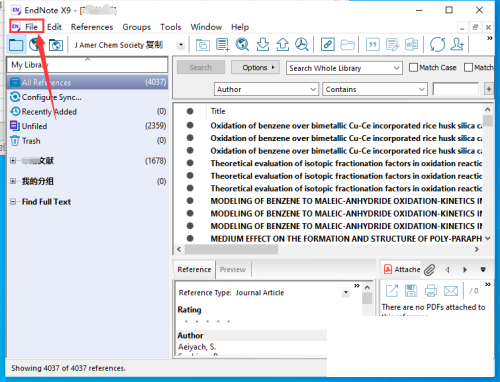
2、然后在下拉菜单中点击输出。
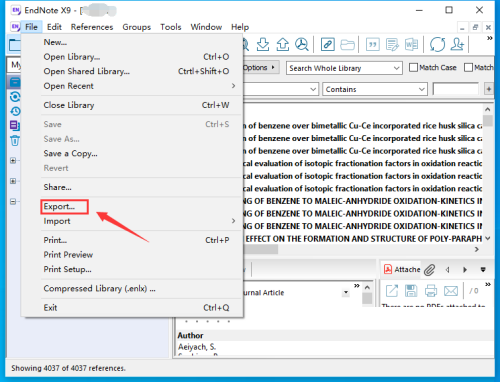
3、最后命名输出内容的名称,点击保存完成设置。
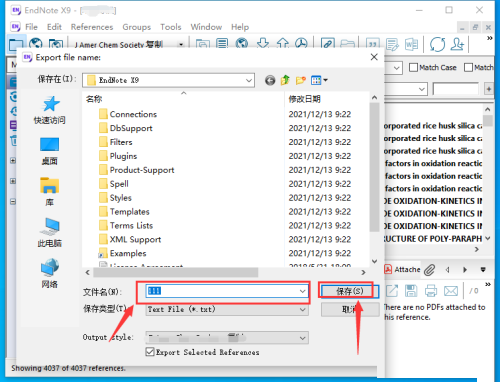
谢谢大家阅读这篇Endnote保存文本教程,更多精彩教程请关注下载之家!
今天小编为大家带来的是Endnote保存文本教程,想知道怎么做的小伙伴来看看接下来的这篇文章吧,相信一定会帮到你们的。
Endnote怎么保存文本?Endnote保存文本教程
1、首先打开软件,点击文件。
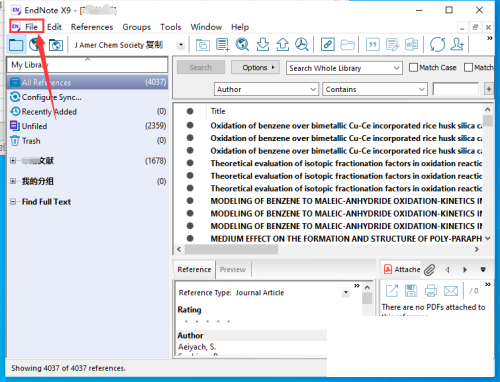
2、然后在下拉菜单中点击输出。
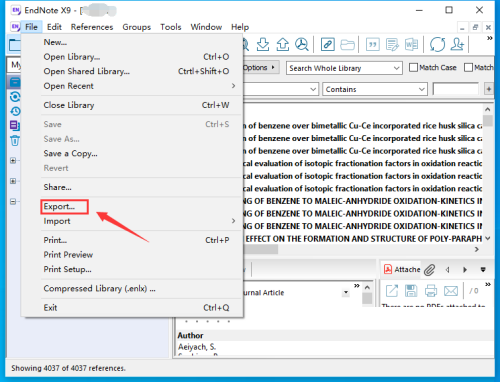
3、最后命名输出内容的名称,点击保存完成设置。
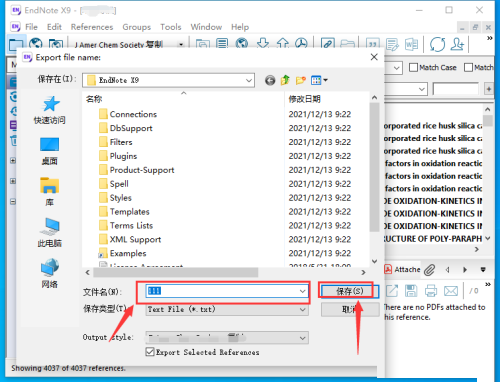
谢谢大家阅读这篇Endnote保存文本教程,更多精彩教程请关注下载之家!